Además de puntos o ejes medidos con elementos geométricos, es posible seleccionar un círculo completo como primer elemento de una alineación SPR. Esto permite utilizar la orientación del plano de referencia del círculo para restringir la rotación de la alineación, además de la posición de bloqueo que depende del centro del círculo.
Para crear una alineación SPR con un círculo completo:
- Haga clic en la pestaña de Inicio > panel de Crear > Alineación > Alineación SPR para abrir el cuadro de diálogo de Definición de la alineación SPR y asigne un Nombre a la alineación.
- Seleccionar el nombre del elemento en la lista desplegable o hacer clic en
 y seleccionar la figura en la vista CAD. Por ejemplo:
y seleccionar la figura en la vista CAD. Por ejemplo: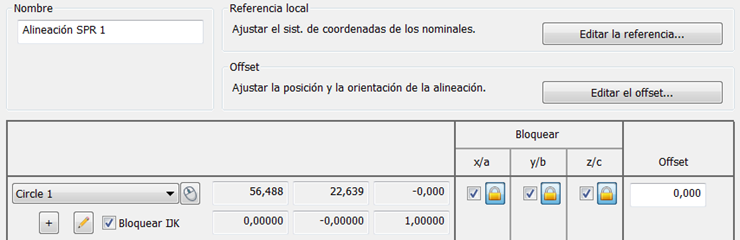
- Seleccionar la casilla de Bloq. IJK para utilizar la orientación del plano de referencia del círculo para bloquear dos ejes de rotación de la alineación.
Si no se selecciona Bloq. IJK, la orientación del círculo no se tiene en cuenta. Tiene el mismo efecto que utilizar solo el centro del círculo.
- En la columna de Bloquear, seleccionar las casillas de los ejes de traslación que se desea restringir.
- Si se sobrerrestringe un eje, PowerInspect crea un ajuste óptimo de todas las figuras. Para elegir qué bloqueos de eje se incluyen en el ajuste óptimo, seleccione el botón de bloqueo adyacente a la casilla seleccionada:
 excluye el bloqueo de eje del ajuste óptimo;
excluye el bloqueo de eje del ajuste óptimo;  incluye el bloqueo de eje en el ajuste óptimo.
incluye el bloqueo de eje en el ajuste óptimo. - Continuar añadiendo elementos de restricción a la alineación.
Si se bloquean los tres ejes de traslación, únicamente es necesario seleccionar un elemento de bloqueo adicional para restringir la alineación perfectamente.
- Cuando se hayan seleccionado todos los elementos de la alineación, haga clic en el botón de Aceptar para guardar los cambios y cerrar el cuadro de diálogo.